Bygningsmodel
I bygningsmodel fanebladet skal du opbygge din bygning af forskellige materialer. I LCAbyg er materialerne inddelt i 4 forskellige elementer der er opbygget hierarkisk. Disse elementer er: Bygningsdele, Konstruktioner, Byggevare og Faser.
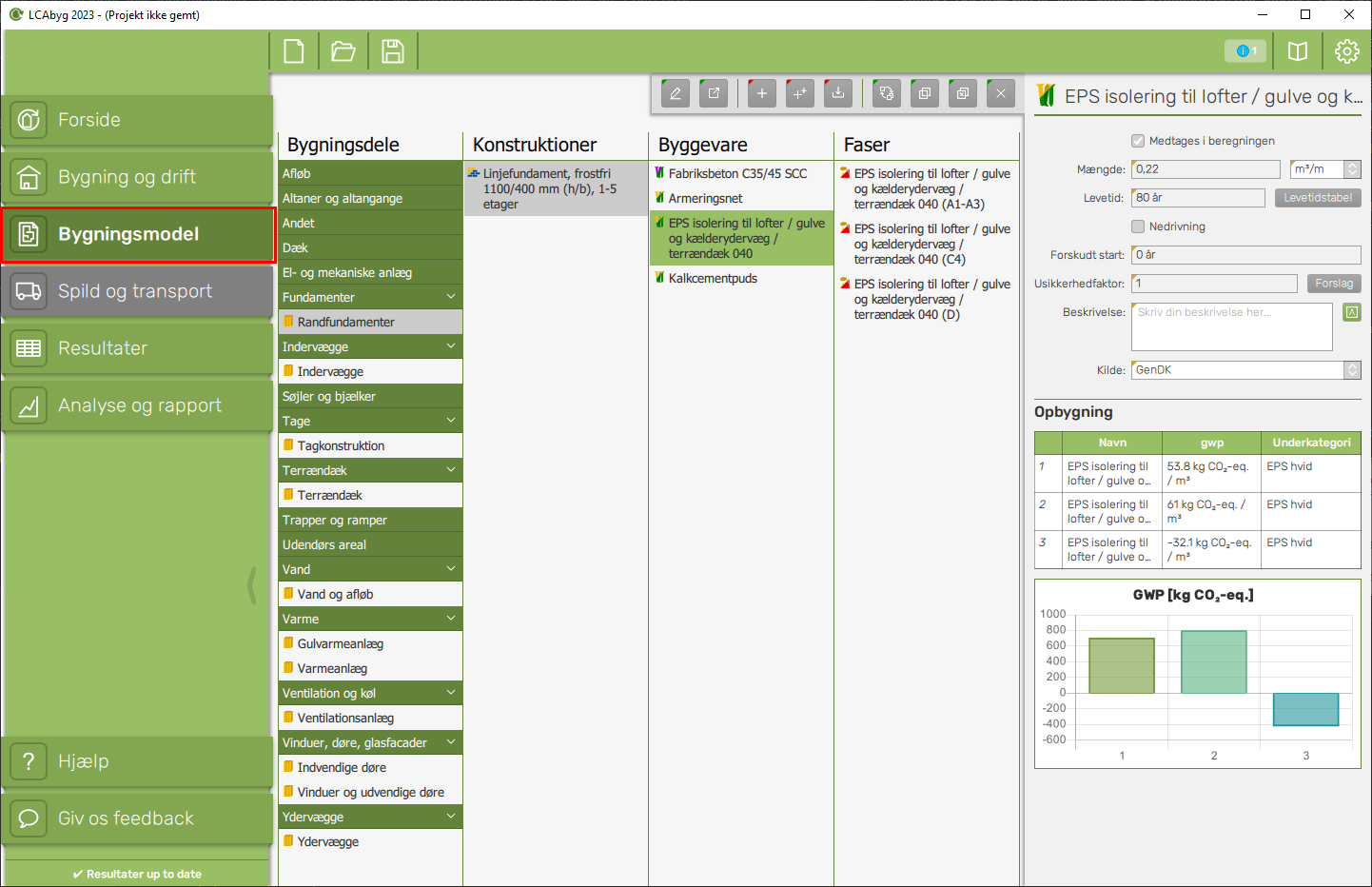
Bygningsmodel fanen er opdelt efter disse elementer. Det er inddelt i 4 lister. Når du har valgt et element, kan du se alle de elementer den er sammensat af. Bygningsdele er opbygget af konstruktioner. Konstruktioner er opbygget af byggevare. Byggevare er opbygget af faser.
Der er forskellige metoder til at redigere din bygningsmodel. Hvis du højreklikker på et element vil du få en pop-up med en række muligheder. Dette kunne for eksempel være at tilføje en konstruktion til din bygningsdel. En anden måde at tilgå de samme muligheder er ved at bruge actionbaren. Den er beskrevet i flere detaljer nedenfor.
En anden mulighed for at redigere din model er at skifte rækkefølgen af elementerne. Dette kan gøres ved at trykke og holde et element indtil den lyser op i lyseblå og derefter trække den til der hvor du ønsker det.
Hvis du højreklikker på en kolonne udenfor et element, vil du få en række andre valgmuligheder for at redigere din model.
Sidepanelet
Når du har valgt et element vil du i side baren kunne se en række detaljer om denne. Sidepanelet kan trækket for at gøre bredere. Dette kan i nogle tilfælde vise flere elementer i opbygningstabellen.
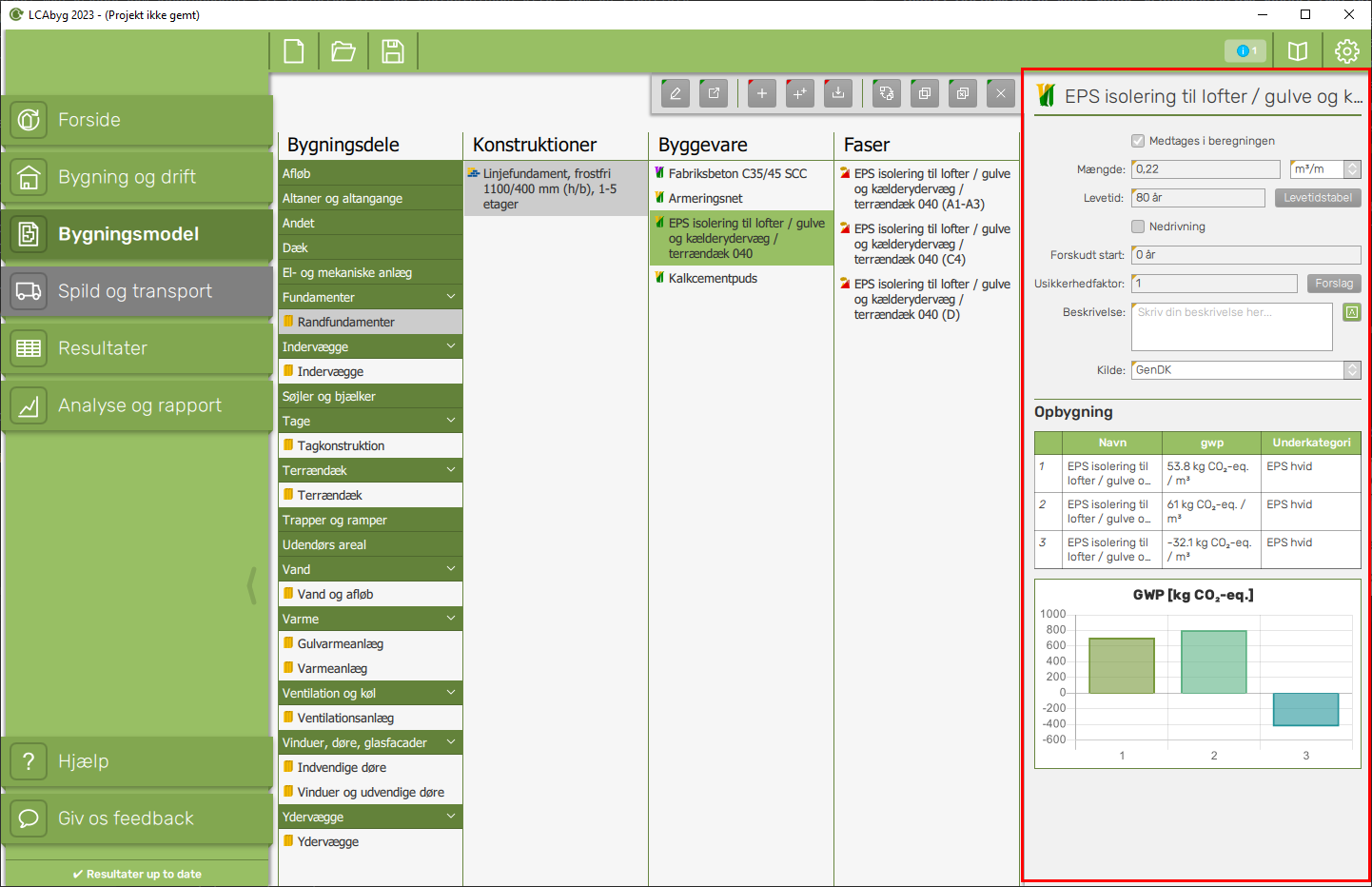
Øverst vil du kunne se navnet på det du har valgt, samt det ikon der symboliserer elementet.
Nedenfor det vil du kunne se de ting der skal indtastes for det specifikke element der er valgt. Felter kan være låst af mange forskellige årsager, og vil derfor blive beskrevet mere specifikt under næste sektioner. De kan for eksempel være låste fordi de tilhører GenDK databasen, eller fordi de befinder sig i et låst scenarie.
Under felterne der skal udfyldes vil du se opbygnings sektionen(undtagen for faser). Det første i denne sektion er en tabel der indeholder forskellige detaljer omkring hvad det valgte element er bygget af.
Under tabellen vil du se et diagram der viser hvor stor GWP er for hvert enkelt element dit valgte element er bygget af. Dette kan hjælpe dig med at se hvor din bygnings klimapåvirkning kommer fra. Hvis du holder musen over barerne i diagrammet, vil du få et tool tip der viser den præcise udledning. Diagrammet er opgivet i kg CO₂-eq.
Barerne i diagrammet matcher den rækkefølge i tabellen.
Actionbaren
Actionbaren kan bruges som et alternativ til at højreklikke elementer i din bygningsmodel. Den præsenterer de samme muligheder. For at se hvad knapperne i actionbaren gør kan du holde musen over dem. Hvis du er mere øvet, kan du også bruge ikonerne på knapperne.
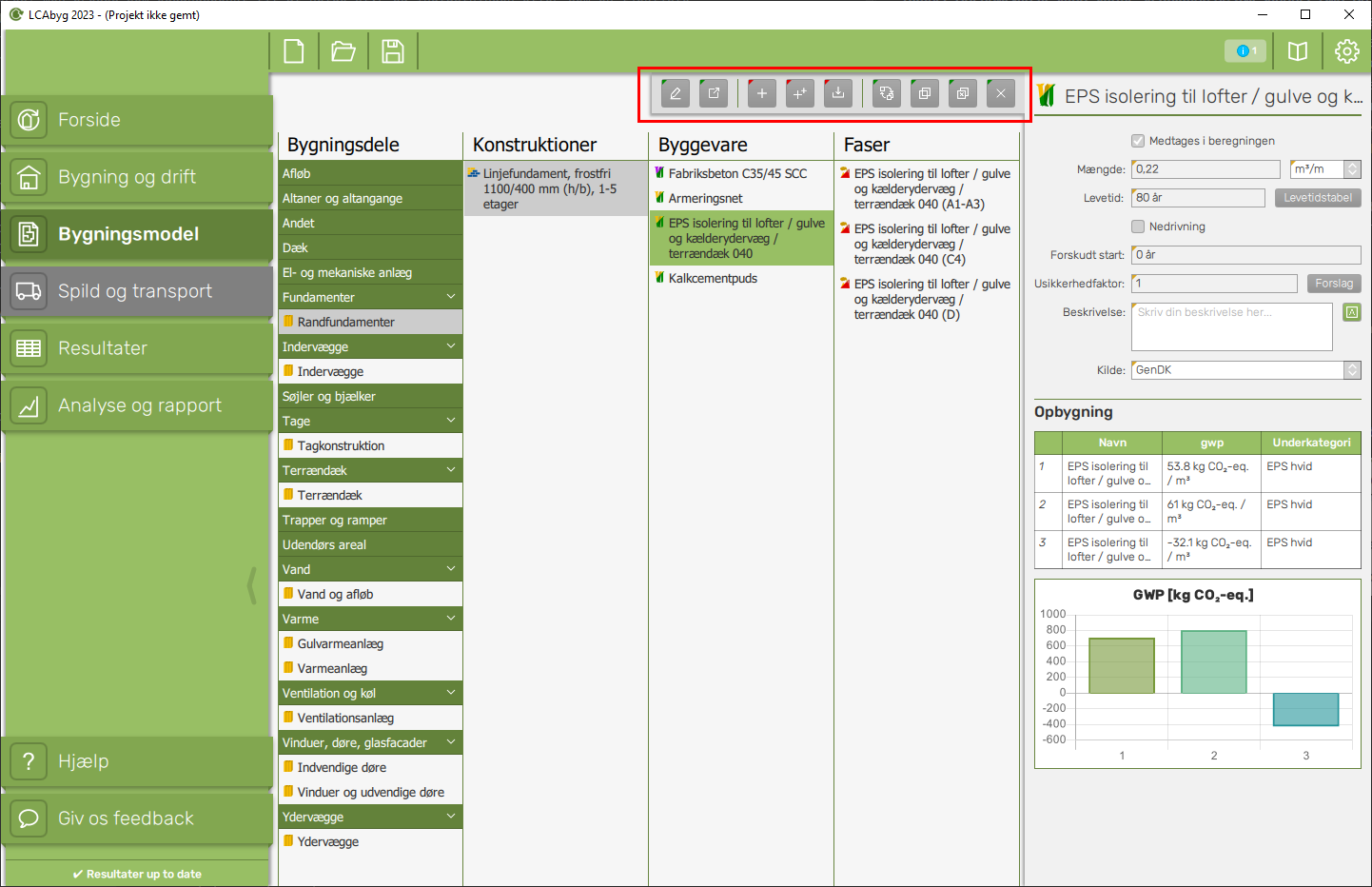
En ting der er værd at ligge mærke til er at der er en lille trekant i toppen af hver knap. Denne symboliserer hvilket element du modificerer. Farverne matcher ikonerne for de fire forskellige elementer. Gul for bygningsdele, blå for konstruktioner, grøn for byggevare og rød for faser.
Knapperne er kun aktive når det er en valid handling. For eksempel kan du ikke skifte navnet på en byggevare der er i GenDK databasen.